Povolte předávání portů pro Arris TG2472
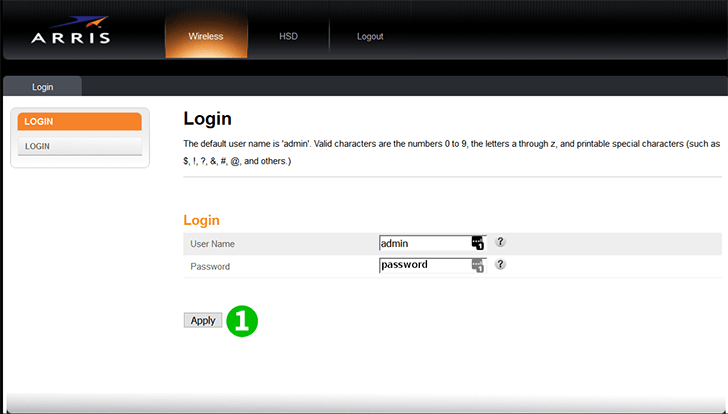
1 Přihlaste se ke směrovači brány pomocí uživatelského jména a hesla (výchozí IP: 192.168.0.1 - výchozí uživatelské jméno: admin, výchozí heslo: password)
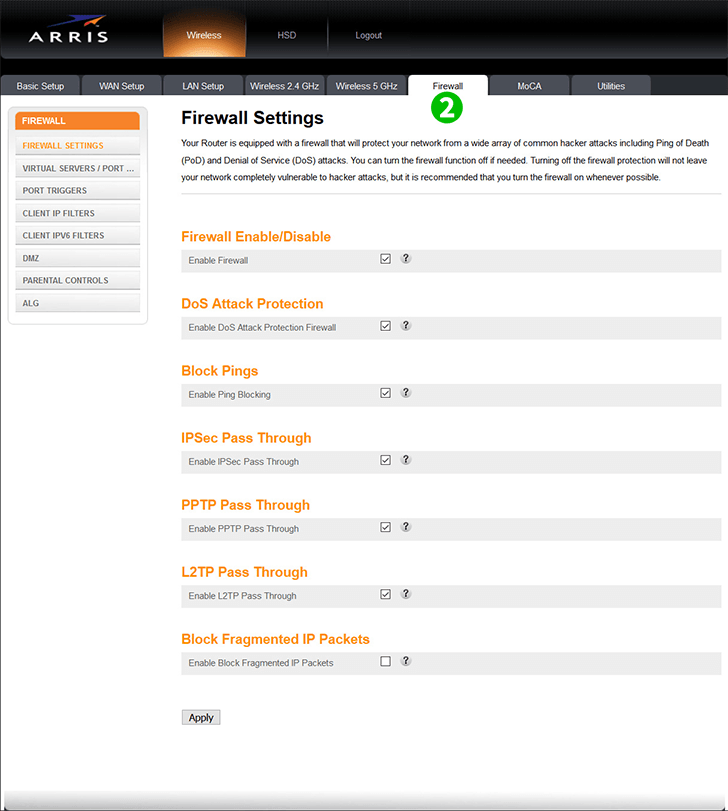
2 Klikněte na záložku „Firewall“
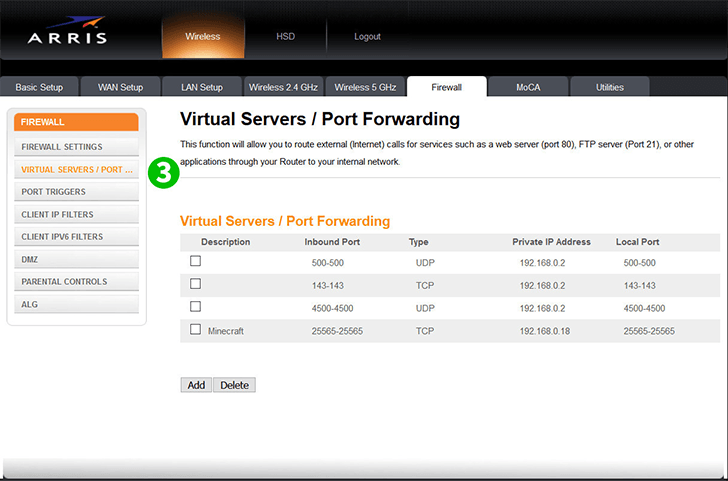
3 Klikněte na „Virtual Servers/Port Forwarding“
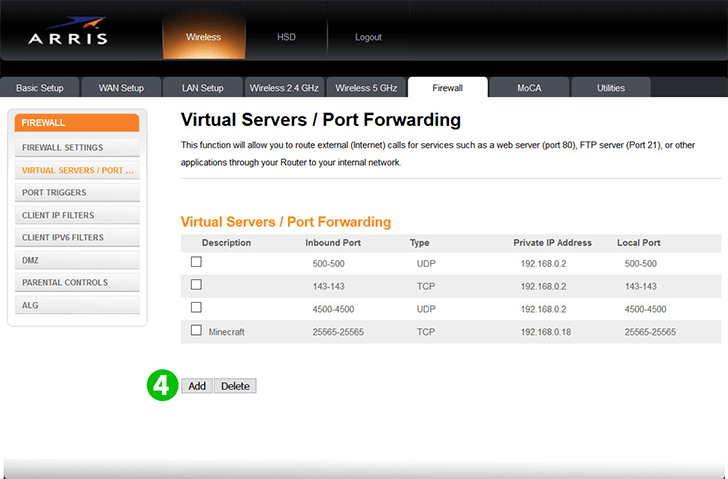
4 Klikněte na tlačítko "Add"
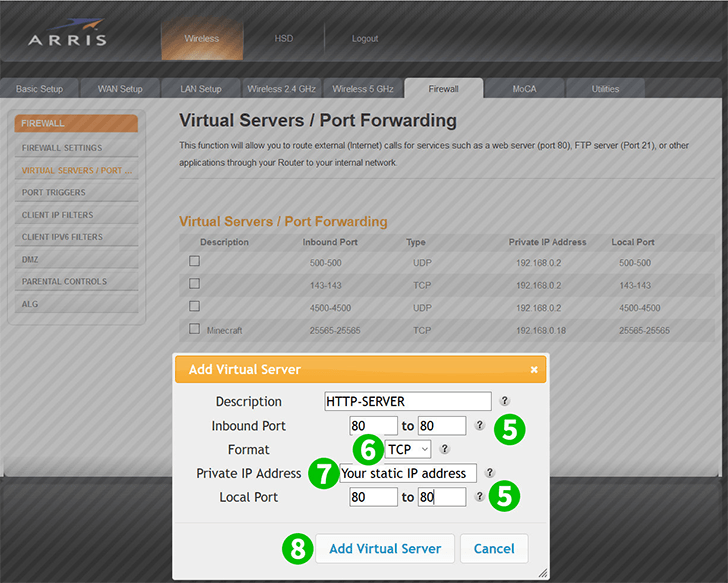
5 Vyberte rozsah příchozích HTTP portů od "80 do 80"
6 Vyberte "TCP"
7 Do pole „Private IP Address“ zadejte statickou IP počítače, na kterém používáte aplikaci cFos Personal Net
8 Klikněte na "Add Virtual Server"
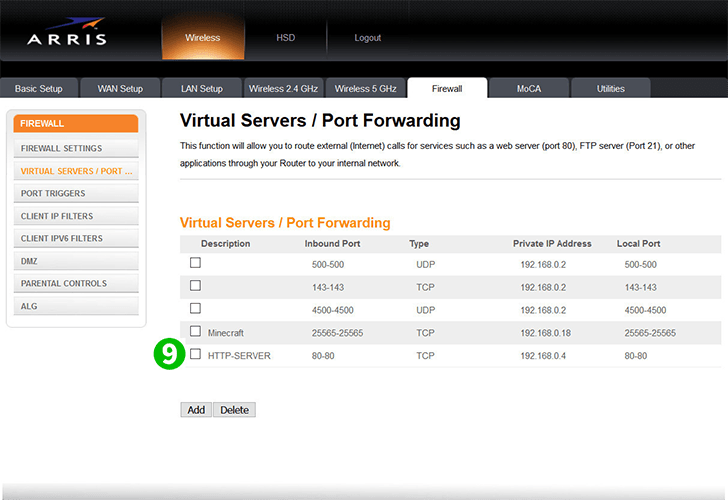
9 Nyní můžete vidět nový virtuální server HTTP
Předávání portů je nyní nakonfigurováno pro váš počítač!
Povolte předávání portů pro Arris TG2472
Pokyny k aktivaci Port Forwarding pro Arris TG2472